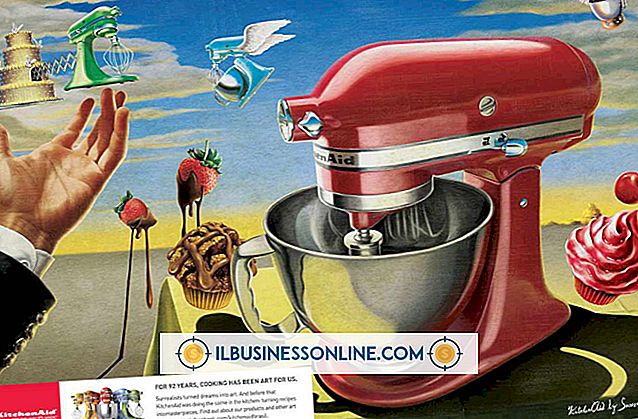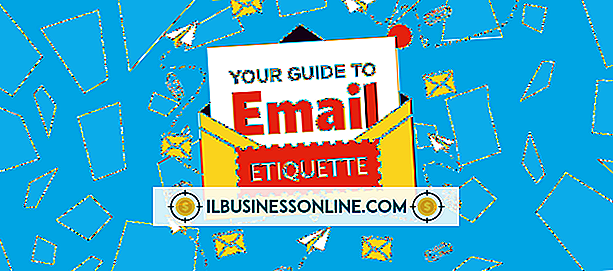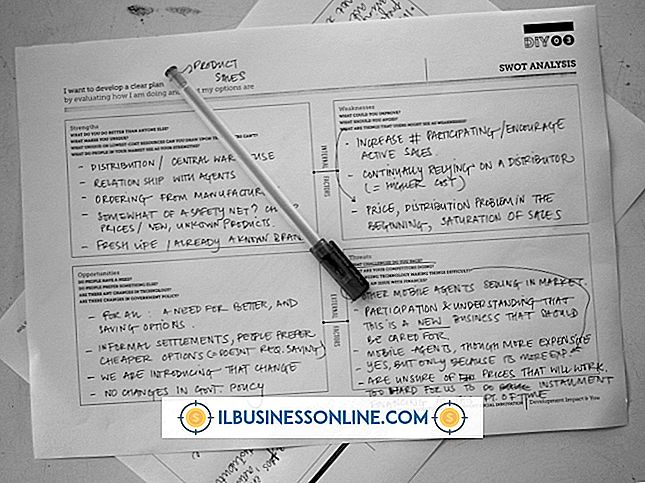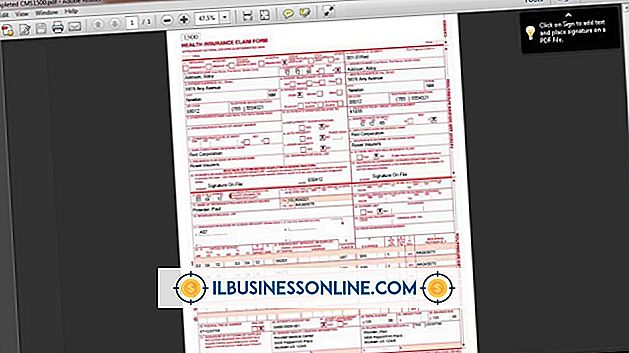Jak zamrozić ramkę w QuickTime

Robienie zamrożonych klatek w QuickTime z projektów wideo dla małych firm to świetny sposób, aby zapobiec powielaniu pracy w przypadku projektów wymagających zdjęć, które można przechwycić z wideo, który już masz pod ręką. Przechwytywanie własnych zdjęć może wyeliminować konieczność zatrudniania fotografa lub konieczności powrotu i zrobienia zdjęcia tego samego obiektu, który właśnie został nakręcony na wideo. QuickTime pozwala wyświetlać obrazy w kilku formatach, a proces zajmuje tylko kilka minut.
1.
Uruchom QuickTime.
2.
Otwórz wideo, przejdź do części filmu, z której chcesz wstrzymać odtwarzanie i wstrzymaj wideo.
3.
Kliknij "Plik" na liście opcji menu w lewym górnym rogu odtwarzacza QuickTime.
4.
Kliknij "Eksportuj", aby otworzyć okno dialogowe Eksportuj.
5.
Kliknij przycisk radiowy "Film na zdjęciu".
6.
Wpisz nazwę eksportowanego obrazu w odpowiednim polu i wybierz miejsce zapisania pliku.
7.
Kliknij menu rozwijane "Formatuj" i wybierz typ pliku, który wyświetli twoją stopklatkę. Opcje typów plików to JPEG, TIF lub PNG.
8.
Kliknij menu "Jakość" i przytrzymaj przycisk myszy. Przesuń strzałkę w pozycję między najmniejszą a najwyższą, aby określić jakość generowanego obrazu. Im bliżej strzałki jest Najlepsza, tym większy rozmiar pliku obrazu.
9.
Kliknij "Zapisz". Zablokowana klatka z filmu QuickTime zostanie zapisana w wyznaczonej lokalizacji.